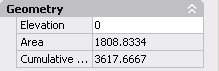AutoCAD 2006 – nové funkce, 4. díl
Vylepšení víceřádkového textu Vzhled textu při jeho vytváření Okamžité a správné umístění textu do výkresu má zajistit způsob, jakým se text zobrazuje při svém zápisu. Už se nepřizpůsobuje velikosti o…
Vylepšení víceřádkového textu
Vzhled textu při jeho vytváření
Okamžité a správné umístění textu do výkresu má zajistit způsob, jakým se text zobrazuje při svém zápisu. Už se nepřizpůsobuje velikosti okna editoru, ale zachovává správnou velikost vzhledem k ostatním objektům výkresu. Pro vhodné zobrazení editoru tedy někdy musíte použít zoom.
Odrážky a číslované seznamy
Další užitečná funkce, která přichází s AutoCADem 2006. Princip je stejný jako při psaní v MS Wordu. Stačí zadat číslo nebo písmeno následované např. tečkou nebo závorkou a automaticky se bude tvořit vhodný seznam. Při změně (smazání nebo přidání řádku) se zbývající čísla/písmena seznamu automaticky aktualizují.
Zadáním např. pomlčky nebo hvězdičky začnete vytvářet seznam s odrážkami.
Příkazy jsou také dostupné v nabídce pravého tlačítka myši.
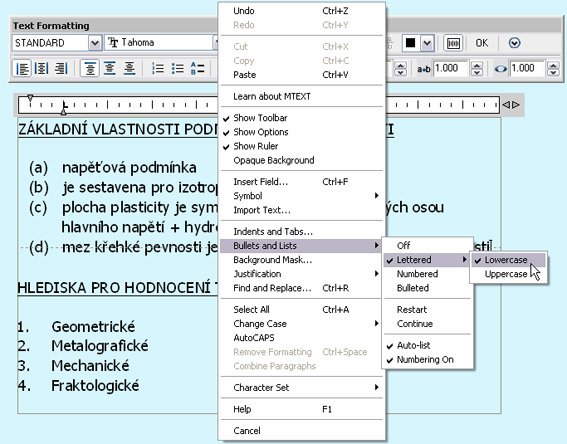
Přístup k funkcím pro formátování
Pro zlepšení přístupu a k vylepšení možností formátování přibyl nový panel. Zde lze např. nastavit zarovnání textu, zvolit odrážky nebo číslování, spustit dialog pro vložení pole nebo nastavit šířku znaků i celých slov.
Zobrazení možností formátování textu, pravítka, nebo celého panelu Mtextu lze vypnout.
Nově byl do seznamů symbolů přidán také znak rozvinuté délky objektu.
Kótování
Délka oblouku a velké rádiusy
Velmi žádanou funkcí byla možnost zakótovat délku oblouku. AutoCAD 2006 již toto poskytuje. Dále je dispozici také kóta pro kružnice či oblouky velkých poloměrů.
Přizpůsobit obě funkce lze v nastavení kótovacího stylu – u kóty délky oblouku můžete změnit polohu symbolu oblouku, u kóty pro velké rádiusy lze nastavit úhel zlomení.
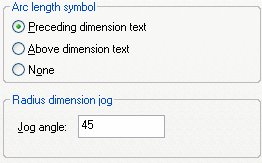
Individuální nastavení typu kótovací čáry
Podrobnější nastavení kót je uskutečnitelné i díky možnosti zvolit vlastní typ čáry pro každou část kóty nebo nastavit pevnou délku vynášecích čar.
Volby jsou přístupné opět v kótovacím stylu nebo v panelu vlastností.
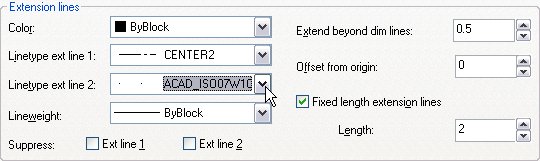
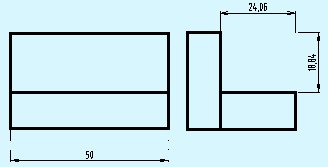
Otočení kótovací šipky
Může se stát, že poloha kótovacích šipek není vždy nejvhodnější. Stačí proto levým tlačítkem myši vybrat kótu poblíž šipky, kterou chceme otočit a poté vybrat z menu pravého tlačítka myši volbu Flip Arrow (Otočit šipku).
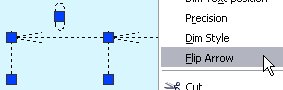
Šrafování
Výběr šrafovací hranice
„No konečně!“ Tak takhle si určitě mnoho z vás oddechne, protože už je pryč doba, kdy bylo nutné mít při šrafování na monitoru zobrazenou celou šrafovací hranici. Pokud se jednalo o rozsáhlý objekt (a zejména pokud jeden rozměr převládal nad druhým – např. délka stěny nad tloušťkou), mohla být tato operace vcelku problematická.
Pro editaci šrafovacích hranic nebo vytvoření nové, kolem už existujících šraf, můžete použít příkazy pro přidání, odstranění a novou tvorbu hranic.
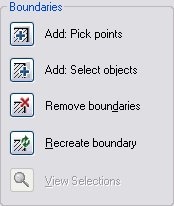
Vytvoření samostatných šraf
Představte si, že máte ve výkresu několik oblastí, které chcete vyšrafovat stejnými šrafami. Ve verzích před AutoCADem 2006 byste mohli buď šrafovat tyto oblasti po jedné (časově náročné) nebo je vyšrafovat najednou (zase byste nemohli provést modifikaci šraf pouze ve vybrané oblasti, protože by se jednalo o jednu velkou šrafu).
AutoCAD 2006 nabízí možnost vytvořit během jediného kroku několik oddělených šraf a dává tak uživatelům prostor pro modifikaci pouze vybraných oblastí. To, co byste dříve dělali na více kroků je nyní možné najednou.
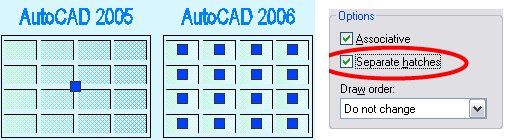
Nastavení počátku šrafovacího vzoru
Počátek šraf, a tím i jejich vzhled, je závislý na poloze šrafovací hranice vzhledem k počátku souřadného systému. Pro dosažení lepšího vzhledu šraf je možno změnit počátek šrafovacího vzoru.
Lze jej nastavit podle potřeby výběrem bodu myší nebo vzhledem k hranici šraf. Nastavené hodnoty je možné uchovat pro další šrafy. Na obrázku vlevo je šrafa před změnou a vpravo po změně počátku.
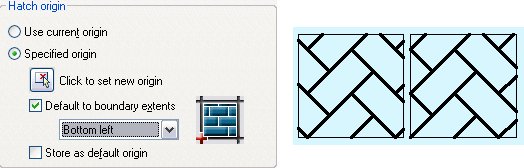
Obsah vyšrafované plochy
Pomocí palety vlastností můžete po výběru jednotlivé šrafy nebo i více šraf najednou zjisti plochu, kterou ve výkresu zabírají.